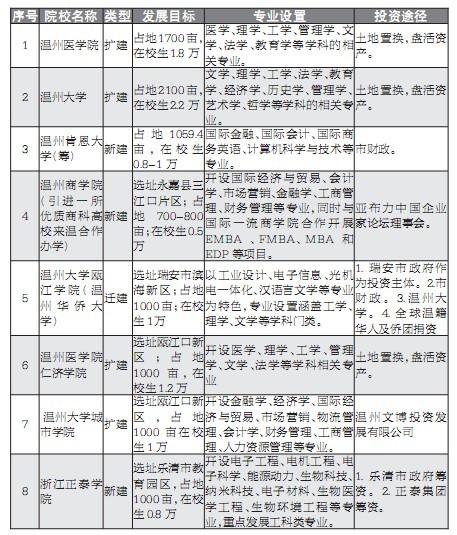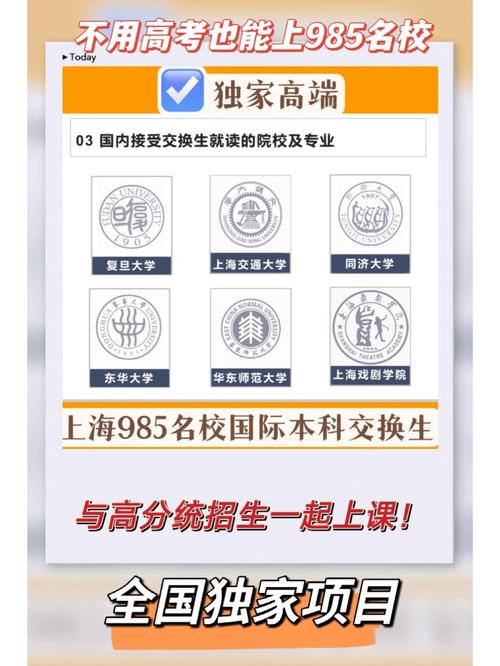在CAD中更换背景颜色,您可以根据以下步骤操作:
1. 打开CAD软件。
2. 在菜单栏中点击“工具”(Tools)或“应用程序”(Applications),然后选择“选项”(Options)。
3. 在“选项”对话框中,选择“显示”(Display)选项卡。
4. 在“显示”选项卡中,点击“颜色”(Color)按钮。
5. 在弹出的“图形窗口颜色”(Graphic Window Color)对话框中,您可以设置背景颜色。首先选择“颜色模式”(Color Scheme),例如“预置”(Predefined)或“自定义”(Custom)。
6. 如果选择“预置”,点击“背景”(Background)颜色块,然后从颜色选择器中选择新颜色。
7. 如果选择“自定义”,请在“颜色模式”下的输入框中输入红色、绿色和蓝色的值(范围0-255)。例如,输入R: 192, G: 230, B: 255 将获得浅蓝色背景。
8. 调整好颜色后,点击“确定”。
9. 返回“选项”对话框,点击“应用”(Apply),然后点击“确定”。
现在,您的CAD背景颜色应该已经更改为新的颜色。请注意,这些步骤可能因CAD版本和设置的不同而有所差异。在实际操作中,请根据您的CAD软件进行调整。